Prisijungus rodomas WordPress prietaisų skydelis. Tai pagrindinis jūsų svetainės administravimo puslapis. Jūsų svetainės pavadinimas rodomas antraštės skiltyje pačiame Dashboard viršuje (ir kiekviename puslapyje). Toliau pateiktoje pavyzdinėje ekrano nuotraukoje jūsų WordPress svetainė yra svetainės pavadinimas. Paspaudus rodomą ,,namelį” pateksite į pagrindinį jūsų svetainės puslapį. Taip pat viršuje bus rodomas šiuo metu prisijungusio naudotojo vardas. Užvedus pelę virš savo vardo, bus rodoma nuoroda Atsijungti ir nuoroda keisti savo profilį. Kairėje matysite svarbių nuorodų meniu.
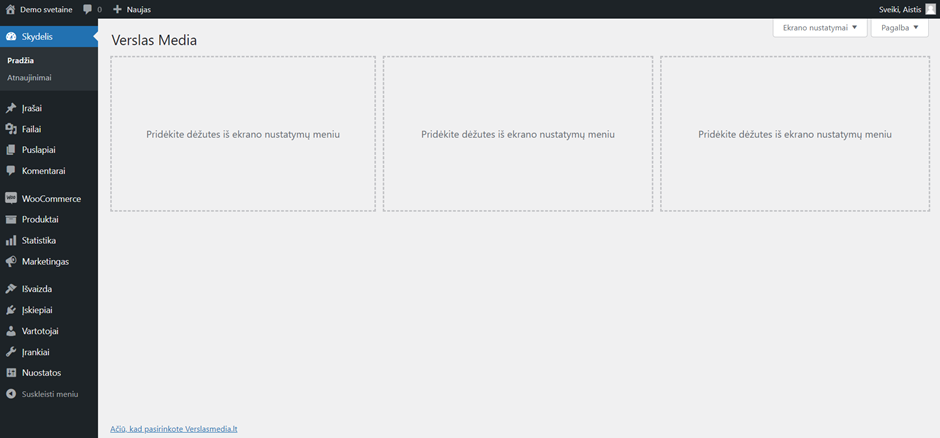
Šis skydelis dažnu atveju bus pritaikytas būtent pagal jūsų įvaizdį.
Daugumoje skydelio puslapių tiesiai po jūsų vartotojo vardu yra keletas mažų suskleistų skirtukų. Vienas iš jų pavadintas „Ekrano nustatymai”, o kitas – tiesiog „Pagalba”. Spustelėjus vieną iš šių nuorodų, iš puslapio viršaus nusileis skydelis. Pagalbos mygtukas, kaip ir tikėjotės, rodo tam tikrą pagalbos informaciją. Nuoroda ekrano nustatymai parodys parinkčių, skirtų pritaikyti tai, kas rodoma dabartiniame puslapyje, pavyzdžiui, puslapių ar produktų kiekį viename lange.
Informacija šiame skydelyje skiriasi priklausomai nuo to, kuriame puslapyje esate. Pavyzdžiui, pagrindinio skydelio (dashboard) puslapio ekrano parinktys leidžia pasirinkti, kokius skydelius norite matyti puslapyje.
Savo pagrindinį naršymo meniu galite matyti kairėje prietaisų skydelio pusėje ir kiekviename puslapyje. Čia rasite visas svetainės atnaujinimo ir konfigūravimo parinktis.
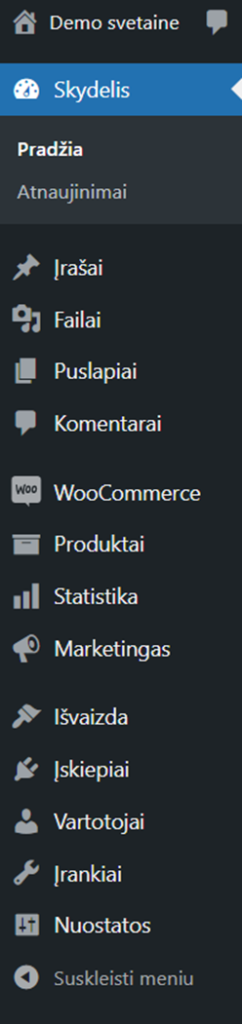
Užvedus pelę ant vieno iš pagrindinių meniu elementų, bus rodomas išskleidžiamasis meniu su įvairiomis tos meniu parinkties galimybėmis. Kiekvienas iš pagrindinių meniu pasirinkimų išsiskleis ir atskleis visas galimas tos srities parinktis, kai ant jų paspausite (jei tokių yra).
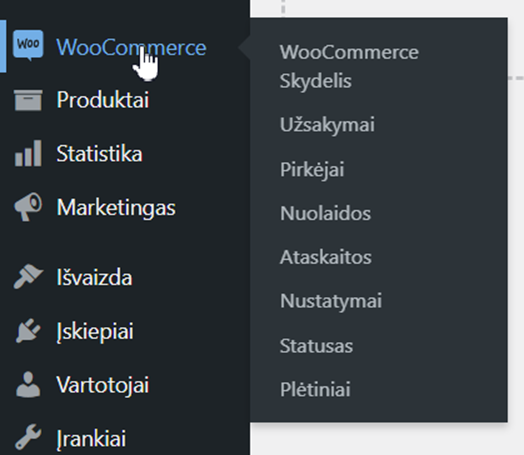
Prietaisų skydelis
Taip pateksite į pagrindinį prietaisų skydelio „namų puslapį”. Viršutiniame kairiajame viršutiniame prietaisų skydelio kampe rasite keletą trumpų statistinių duomenų apie Įrašų, Puslapių ir Komentarų kiekį. Taip pat pastebėsite, kiek yra nepageidaujamų komentarų arba komentarų, laukiančių moderavimo, jei turite įdiegtą „Akismet” įskiepį nuo nepageidaujamų komentarų.
Sukurkite naują tinklaraščio įrašą skiltyje Įrašai (eng. Posts). Taip pat galite keisti savo įrašų žymas ir kategorijas. Kitaip vadinama ,,blog posts”.

Failai (eng. Media)
Čia rasite visas savo pateiktas nuotraukas, dokumentus ir failus. Galite keisti ir atnaujinti savo failų rinkinyje esančius failus, taip pat juos peržiūrėti.
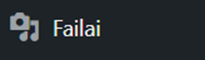
Puslapiai (Eng. Pages)
Šiame skyriuje kuriami ir tvarkomi visi jūsų Puslapiai.
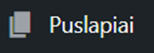
Komentarai (Eng. Comments)
Šioje srityje galite tvarkyti visus savo komentarus, įskaitant reagavimą į juos ir pranešimus apie juos kaip nepageidaujamus.
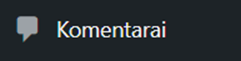
Išvaizda (Eng. Appearance)
Šiame meniu galite pritaikyti savo svetainės išvaizdą. Galite keisti svetainės temą, tvarkyti valdiklius ir meniu ir net keisti temos failus.
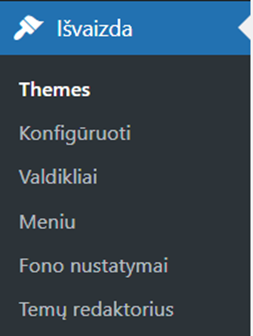
Įskiepiai (Eng. Plugins)
Tai nedideli programinės įrangos elementai, išplečiantys ir patobulinantys „WordPress” funkcionalumą. Įskiepius galima pridėti, ištrinti ir įjungti arba išjungti iš čia.

Vartotojai (Eng. Users)
Šiame puslapyje rodomas visų dabartinių jūsų svetainės naudotojų sąrašas. Taip pat galite pridėti naujų naudotojų ir pritaikyti jų vaidmenis, priklausomai nuo savo vaidmens.
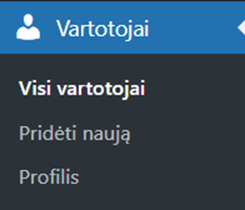
Įrankiai (Eng. Tools)
Šioje srityje galite naudotis daugeliu naudingų įrankių. Taip pat galite eksportuoti visus savo „WordPress” duomenis į failą arba importuoti duomenis į savo „WordPress” svetainę.
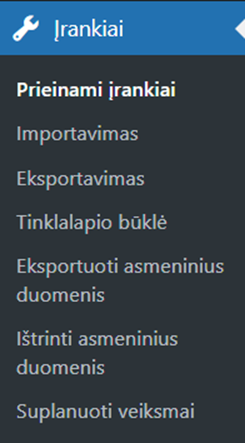
Nustatymai (Eng. Settings)
Šioje srityje nustatysite didžiąją dalį savo svetainės nustatymų. Joje galite pritaikyti savo svetainės pavadinimą ir URL adresą, vietą, kurioje rodomos jūsų žinutės, ar lankytojai gali palikti pranešimų komentarus, ir daugybę kitų parinkčių. Dažniausiai jums nereikės keisti jokių šios srities nustatymų, kai svetainė bus sukurta ir pradės veikti.

Meniu apačioje galima rasti nuorodą, pavadintą „Suskleisti meniu”. Ją spustelėjus, meniu bus paslėptas, o vietoj jo bus rodomos jų piktogramos. Norėdami išplėsti meniu, dar kartą spustelėkite mažos rodyklės piktogramą.
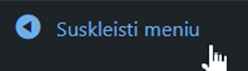
Įdiegus įskiepį, jis gali turėti savo konfigūracijos arba sąrankos puslapius. Tiksli šių puslapių vieta priklauso nuo įskiepio, tačiau paprastai jie būna įrankių srityje, skirsnyje Nustatymai arba visai naujame meniu skirsnyje meniu apačioje.

WordPress įrankių juosta leidžia greitai pasiekti kai kurias populiariausias WordPress funkcijas. Kai naršysite savo svetainę prisijungę prie „WordPress” administratoriaus, pastebėsite viršuje einančią Įrankių juostą. Ši juosta rodoma tik tuo atveju, jei šiuo metu esate prisijungę prie savo „WordPress” svetainės, todėl ji nebus prieinama įprastiems svetainės lankytojams. Įrankių juosta nebus rodoma, jei nesate prisijungę.
Įrankių juosta suteikia greitą prieigą prie šių dažnai naudojamų funkcijų.
– Daugiau informacijos rasite WordPress.org svetainėje, Codex arba palaikymo forumuose.
– Parodykite savo svetainės prietaisų skydelį ir kitus dažnai naudojamus meniu pasirinkimus svetainei atnaujinti. Meniu, valdikliai ir temos
– Atnaujinkite įvairius svetainės nustatymus „Customizer”, taip pat fono ir antraštės paveikslėlius, priklausomai nuo temos.
– Pridėti naują įrašą, laikmeną, puslapį arba naudotoją – Ieškoti svetainėje – Peržiūrėti arba redaguoti savo profilį ir atsijungti iš „WordPress” prietaisų skydelio
Pakeitę su profiliu susijusias parinktis, galite išjungti Įrankių juostą. Norėdami peržiūrėti Naudotojų sąrašą, tiesiog spustelėkite kairiajame meniu esančią parinktį Naudotojai. Užvedę pelę ant kiekvienos šio Naudotojų sąrašo eilutės, spustelėkite savo naudotojo vardą arba nuorodą Redaguoti, kuri atsiranda po naudotojo vardu užvedus žymeklį ant jo. Arba eikite į kairės navigacijos meniu parinktį Users (Naudotojai) arba išskleidžiamąjį meniu ir spustelėkite nuorodą Your Profile (Jūsų profilis).
Keičiant savo profilį yra įrankių juostos parinktis, kaip parodyta pirmiau pateiktoje ekrano kopijoje.
– Show Toolbar while Viewing Site (Rodyti įrankių juostą peržiūrint svetainę) – jei pažymėsite šią parinktį, puslapio viršuje bus rodoma įrankių juosta (tik tuo metu prisijungusiam asmeniui).